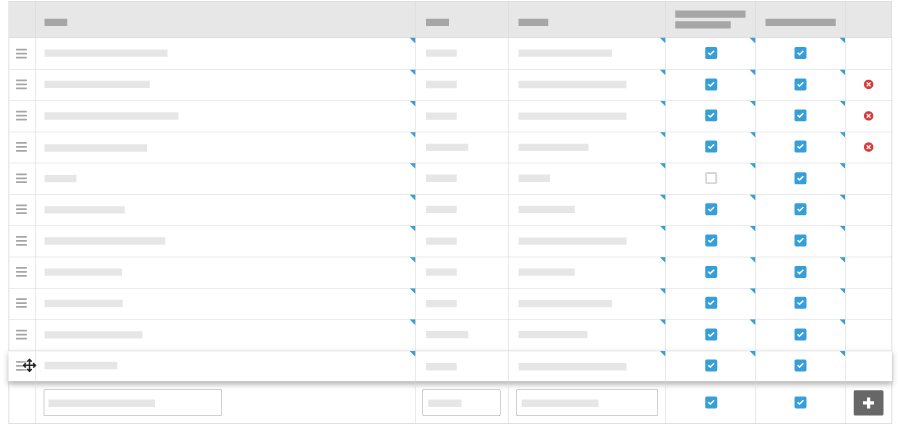Ajouter un rôle de projet personnalisé
Objectif
Ajouter des rôles du projet personnalisés dans l'outil Admin de l'entreprise afin de les utiliser pour les projets Procore de votre entreprise.
Éléments à prendre en compte
- Autorisations utilisateur requises :
- « Admin » dans l'outil Admin de l'entreprise.
- Information supplémentaire :
- Il n'y a pas de limite au nombre de rôles du projet que vous pouvez créer.
- Un rôle de projet ne peut être supprimé que si aucun utilisateur ne lui est attribué. Voir Ajouter l'équipe de projet à la page d'accueil du projet.
- Vous pouvez également choisir d'inclure les rôles de projet que vous créez dans un rapport Portfolio personnalisé. Voir Créer des rapports de portefeuille personnalisés.
Contexte
Procédure
- Accédez à l'outil Admin de l'entreprise.
- Sous « Paramètres du projet », cliquez sur Rôles.
- Ajoutez les rôles comme suit :
- Répétez les étapes ci-dessus pour ajouter des rôles supplémentaires.
- Facultatif : si vous souhaitez réorganiser les rôles, procédez comme suit :
- Cliquez et faites glisser sur le menu plus (≡).
- Utilisez une opération de glisser-déposer pour placer le rôle dans un nouvel ordre.